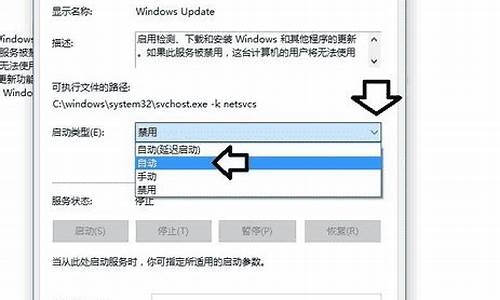怎么彻底清理电脑系统,怎么能彻底清理电脑

win10自带?自动清理系统垃圾的功能
步骤一、点击左下角,选择设置
步骤二、在设置中选择系统
步骤三、选择存储后,打开存储感知,并点击更改详细设置
步骤四、在更改详细设置中,将运行存储感知设置为每天,临时文件选择1天
通过上面的设置,电脑就会每天清除垃圾文件啦
一.清理缓存步骤:
1.自动清理缓存的步骤:找到所有设置,系统,存储,将存储感知开启,或者更过释放空间的方式,进行相关设置。如上面的提示
2.手动清理缓存的方法:
a.系统更新:在“开始”界面 – 用手从右向左滑动点击“所有设置”- 更新和安全 – windows更新- 立即检查更新。 关闭自动更新功能
b. 删除应用商店缓存:在小娜的搜索框“输入“wsreset”- 点击搜索到的程序会自动运行。
c.清理IE浏览器:进入传统桌面打开左下角的IE浏览器 – 点击右上方“工具”(齿轮状图标) - 点击“internet选项(O)”- 在“退出时删除浏览历史记录(W)”前打勾 – 点击“应用”- 确定即可。
d.磁盘清理:打开这台电脑--右击计算机C盘--点击属性--点击磁盘清理--将所有要删除的文件打钩--点击清理系统文件,完成后即可
e.删除download文件:打开计算机C盘 – 打开Windows文件夹 – 打开softwaredistribution文件夹-打开download文件夹--文件夹全部选中---,然后点击“删除”(如果提示某些文件无法删除,请选择“跳过”)。
二.关闭电脑启动项:按住键盘的微软徽标键+x,选择任务管理器,启动项,可以将不需要开机启动的程序禁用。?
win10彻底清理c盘需要在开始菜单中选择“设置”并且打开,在设置窗口中选择“系统”,点击打开。在窗口中选择“立即释放空间”,点击打开。然后进行文件清理,点击“删除文件”,即可有效清理c盘垃圾。
1、打开Windows10系统,在桌面左下角点击“开始”按钮,在开始菜单中选择“设置”,点击打开。
2、在设置窗口中选择“系统”,点击打开。
3、在窗口中左侧菜单中选择“存储”,点击打开。
4、在窗口中选择“立即释放空间”,点击打开。
5、在窗口中可以看到系统正在扫描垃圾文件。
6、选中最后一项垃圾文件,点击“删除文件”,即可有效清理c盘垃圾,问题解决,
注意事项:
1、在使用电脑上网的时候,一定不要随意浏览或者下载一些带有病毒的软件。
2、在使用电脑的时候,要定时的对电脑文件进行备份,以防文件丢失。
3、在使用电脑的过程中,要定时的对电脑进行清理。
4、不要随意对电脑C盘里面的文件进行删除,一旦遇到不能解决的问题,一定要第一时间联系专业的人员进行处理。
声明:本站所有文章资源内容,如无特殊说明或标注,均为采集网络资源。如若本站内容侵犯了原著者的合法权益,可联系本站删除。